

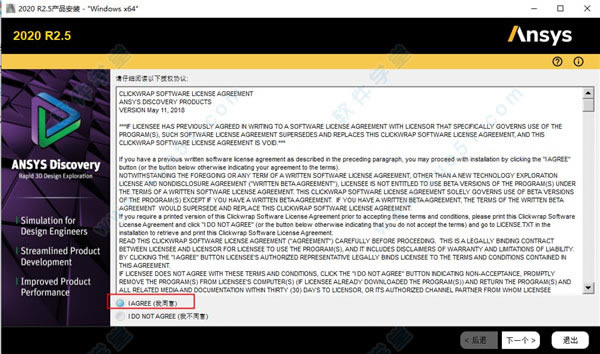
|
行业软件就是针对特定行业而专门制定的、具有明显行业特性的软件。 这里为用户朋友们带来了ANSYS Discovery 教程,包含了ANSYS Discovery安装教程和ANSYS Discovery破解教程,大家可以参照下文具体教程步骤进行软件安装、破解操作,当然,这只是其中的一种破解软件方法,激活授权软件的方法有很多种,但是当你不知道怎么破解软件的时候,这些教程就能够帮助到你,对你有很大的好处。 ANSYS Discovery安装教程1、用虚拟机或者winrar解压打开iso镜像文件,如果是win10系统,右键以windows资源管理器打开,然后双击运行setup.exe主程序安装软件,安装语言选择中文,并选择安装此软件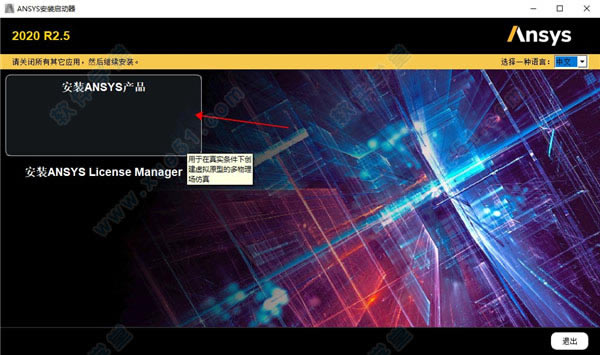 2、点击第一项,同意软件相关许可协议 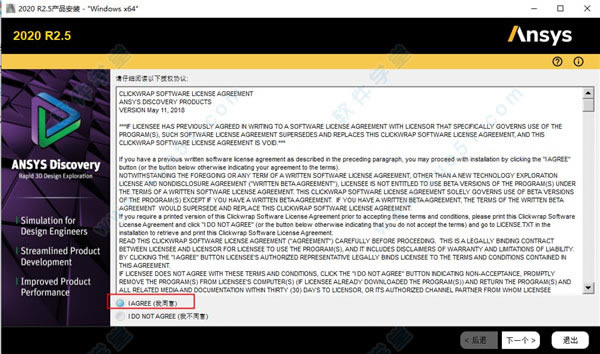 3、点击浏览选择软件安装路径,可更改,也可按默认,根据用户需求自行选择 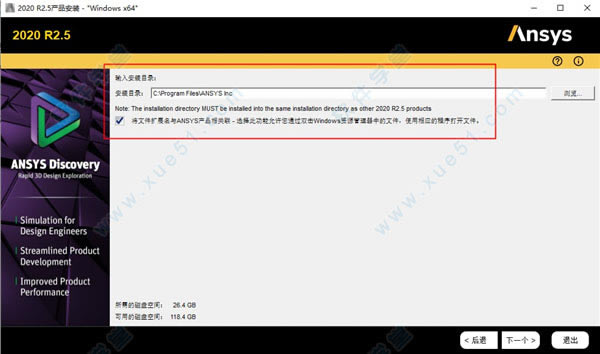 4、授权模式选择为服务器共享授权 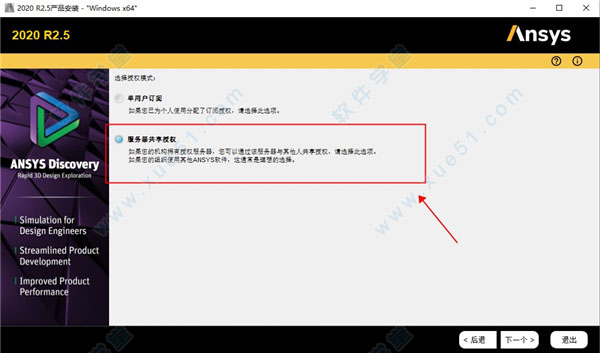 5、勾选“跳过此步骤,稍后进行配置”,然后点击下一个 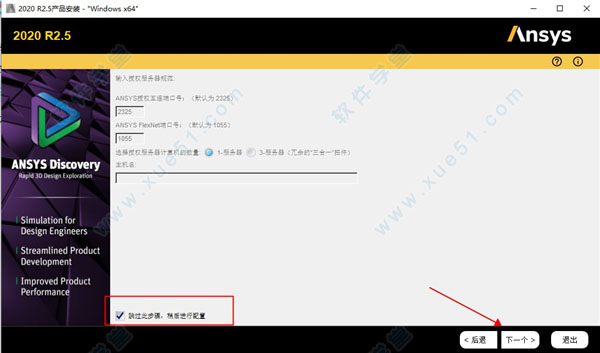 6、选择要安装的平台,小编建议全选 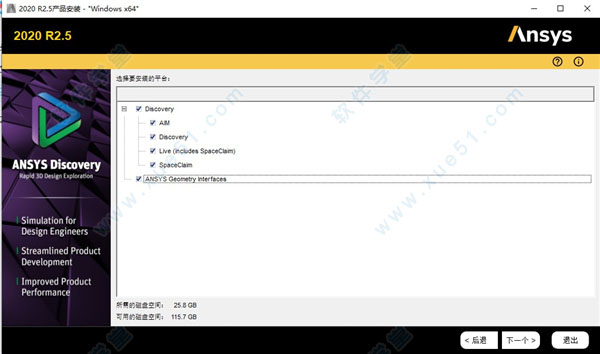 7、根据向导提示进行软件安装,等待ANSYS Discovery Ultimate 2020版本软件安装成功即可 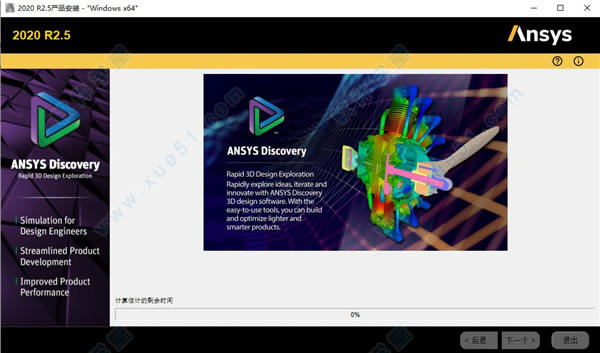 ANSYS Discovery破解教程1、然后在破解文件夹中找到Shared Files破解文件,将它复制到软件安装路径C:\Program Files\ANSYS Inc文件下进行替换原文件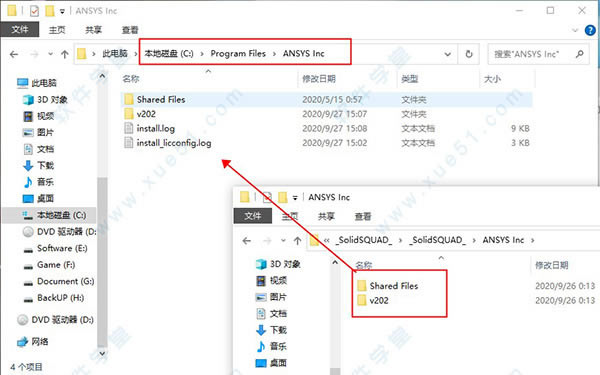 2、创建系统环境变量 变量名:ANSYSLIC_DIR 变量值:C:\Program Files\ANSYS Inc\Shared Files\Licensing 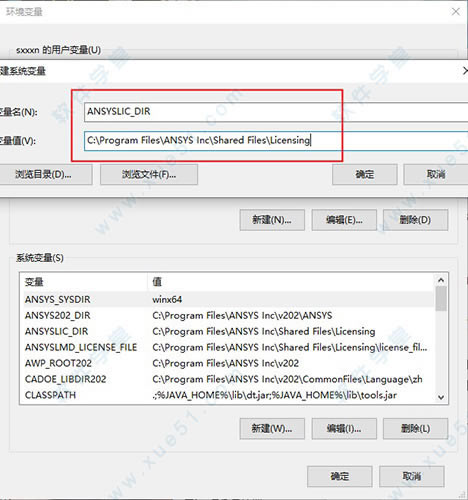 3、重新启动电脑,即可完成软件激活,至此,ANSYS Discovery Ultimate 2020中文破解版成功注册破解啦,用户可放心使用 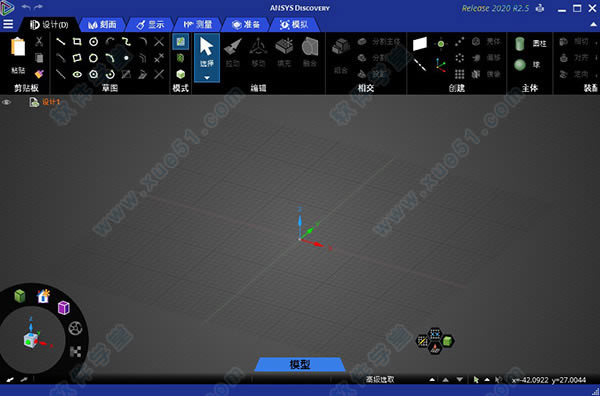 行业软件具有针对性强、易操作等特点。 |
温馨提示:喜欢本站的话,请收藏一下本站!